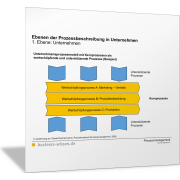Excel-TippZeitachse für Pivot-Tabellen einsetzen
Für Datumswerte verfügt Excel in Pivot-Tabellen über ein ganz spezielles Filterinstrument, mit dem Sie diese komfortabel filtern können: die Zeitachse.
Der Filter Zeitachse in Excel ermöglicht es Ihnen, Daten in einer Pivot-Tabelle für einen bestimmten Zeitraum zu filtern. Sie können aus verschiedenen vordefinierten Zeitintervallen, Tage, Monate, Quartale oder Jahre, auswählen oder einen benutzerdefinierten Zeitraum festlegen.
Der Filter Zeitachse ist besonders nützlich, wenn Sie große Datenmengen haben und nur einen bestimmten Zeitraum betrachten möchten, um Trends oder Muster zu erkennen.
Beispiel für die Zeitachse in Pivot-Tabellen
Schauen wir uns den Filter Zeitachse an einem praktischen Beispiel an. Die folgende Liste ist die Datenquelle für eine Pivot-Tabelle, in der mit der Zeitachse nach bestimmten Zeiträumen gefiltert werden soll. Die Abbildung zeigt einen Auszug aus einer Tabelle mit über 800 Datensätzen.
Die Zeitachse können Sie nur auf Spalten zum Filtern einsetzen, deren Werte im Datumsformat vorliegen. Dies trifft im Beispiel nur auf die Spalte A zu.
Daraufhin öffnet sich das Dialogfeld Zeitachsen einfügen. Hier bekommen Sie alle Spalten der Datenquelle aufgelistet, deren Inhalt sich aus Daten mit einem Datumsformat zusammensetzen.
Dies ist in unserem Beispiel nur in der Spalte A (Datum) der Fall. Aktivieren Sie hier das Kontrollkästchen für diese Spalte und bestätigen Sie Ihre Einstellung, indem Sie das Dialogfeld durch Klick auf OK schließen.
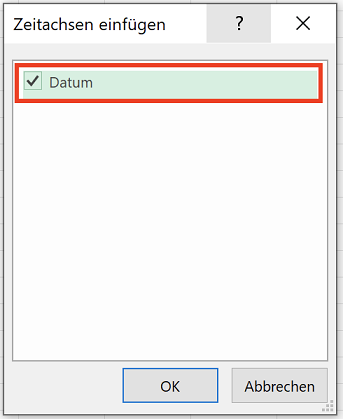
Excel fügt nun automatisch ein separates Objekt analog einem Datenschnitt ein. Mit diesem können Sie die Daten in der Pivot-Tabelle nach bestimmten Zeitkriterien filtern. Das Besondere an dem Filter Zeitachse ist, dass er speziell auf Zeit und Zeiträume ausgerichtet ist.
Einstellungen in der Zeitachse für Pivot-Tabelle ändern
Wenn Sie eine Zeitachse für eine Pivot-Tabelle erstellt haben, dann können Sie standardmäßig in einer von vier Zeitebenen (Jahre, Quartale, Monate, Tage) nach einem Zeitraum filtern.
Diese Grundeinstellung nach den unterschiedlichen Intervallen können Sie rechts oben in einem Listenfeld vornehmen, indem Sie das entsprechende Intervall auswählen. Wählen Sie in unserem Beispiel die Einheit TAGE aus.
Mit der Zeitachse Daten in der Pivot-Tabelle filtern
Am unteren Ende der Zeitachse finden Sie eine Scroll-Leiste in der Zeitachse, in der Sie auf den Zeitraum springen können, den Sie analysieren möchten. Scrollen Sie hier ganz nach links, damit Sie im nächsten Schritt die ersten sieben Tage des Jahres 2023 auswählen können.
Jetzt können Sie im Zeitraumsteuerelement mit der linken Maustaste auf eine Zeitraumkachel klicken, und anschließend die Kachel nach rechts ziehen. Dadurch werden weitere Kacheln einbezogen, um den gewünschten Datumsbereich auszuwählen.
Sie können auch am linken und rechten Rand der Markierung die Zeitraumziehpunkte verwenden, um den Datumsbereich auf beiden Seiten anzupassen.